Recenzia Microsoft Office Professional 2007
Kľúčové špecifikácie
- Cena kontroly: 278,95 GBP
Asi 17 rokov od uvedenia na Windows je Office pre Microsoft stále veľmi dôležitým produktom, v skutočnosti druhým až po samotnom Windows. Predaj tejto vlajkovej lode aplikačnej sady predstavuje vysoký podiel na celkových tržbách spoločnosti, takže každé nové vydanie musí inšpirovať veľa ľudí k inovácii alebo nákupu znova. Nová verzia balíka Office sa objaví každých pár rokov; existovali verzie v rokoch 2000, 2002 a 2003. Office 2007 je prvý na štyri roky, takže s týmto dlhším časovým odstupom by ste čakali veľa inovácií.
Office sa dodáva v piatich maloobchodných vydaniach, v závislosti od požadovanej kombinácie aplikácií. Aplikácia Office Professional, ktorá je predmetom tejto kontroly, je na druhom mieste v rade a zahŕňa Word, Excel, PowerPoint, Outlook, Publisher a Access.
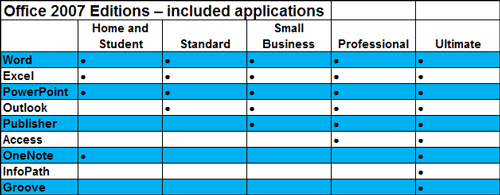
Dodáva sa na dvoch CD, hoci hlavné aplikácie sú na prvom disku, druhý je vyhradený pre kópiu .NET Framework 2 a SQL Server Express.
Systémové požiadavky na novú verziu balíka Office sa od balíka Office 2003 zvýšili a teraz ich odporúčame na prevádzku 1 GHz procesor s 512 MB pamäte, 2 GB miesta na pevnom disku, obrazovkou s rozlíšením 1 024 x 768 a diskom CD riadiť. Musíte mať nainštalovaný Windows XP, Windows 2003 Server alebo Vista.
„„ Zmeny v celej kancelárii ““
Najväčšia inovácia v balíku Office 2007 sa neobmedzuje iba na jednotlivé aplikácie, ale možno ich nájsť vo väčšine z nich. Toto je zavedenie pásky. Nahrádza panel hlavnej ponuky a väčšinu panelov nástrojov a funguje ako systém paliet s kartami. Toto je zásadná zmena v používateľskom rozhraní aplikácií Word, Excel, Outlook PowerPoint a Access. Mení spôsob práce s aplikáciami a je navrhnutý tak, aby racionalizoval systém panelov nástrojov, ponúk a panelov úloh, ktorý sa v priebehu rokov vyvíjal. Podľa spoločnosti Microsoft nové rozhranie umožňuje používanie hlavných aplikácií v balíku Office 2007 oveľa rýchlejšie a jednoduchšie ako doteraz.
Ak sa pozriete napríklad na kartu Domov na páse s nástrojmi Word, uvidíte najbežnejšie používané položky funkcie, ako je formátovanie písma a odseku, výber štýlov, vystrihovanie a prilepenie a vyhľadávanie a Vymeniť. Microsoft zjavne strávil veľa času so svojimi zameraním na skupiny, ktoré určovali, ktoré sú najbežnejšie používané funkcie.

Funkcie sú na páse s nástrojmi zoskupené, aby sa dali ľahšie vyhľadať a jednoducho viac veci, ktoré potrebujete každý deň, sú k dispozícii okamžite, bez toho, aby ste sa museli prehrabávať vo vrstvách jedálne lístky.
Karty v hornej časti pásu s nástrojmi sa prepínajú medzi funkčnými skupinami, takže v programe Word existujú karty pre vloženie, rozloženie stránky, odkazy, poštu, kontrolu a zobrazenie. V programe Excel vzorce a údaje nahrádzajú rozloženie stránky, referencie a poštové zásielky. Na páse s nástrojmi sa nachádzajú aj kontextové vyskakovacie karty, ktoré sa zobrazia po kliknutí na konkrétne objekty na vašich stránkach. Napríklad kliknite na fotografiu a vysunie sa karta Formát obrázkových nástrojov, ktorá vedie k pásu s nástrojmi venovaným grafickým funkciám, ako sú zarovnanie, orezanie a tieňové efekty.
Aj keď je na páse kariet viac priestoru, nie sú okamžite k dispozícii všetky funkcie, ktoré potrebujete. Pre menej používané príkazy je na pravom konci pruhov s názvami skupín v spodnej časti pásky k dispozícii skupina malých - pravdepodobne príliš malých - tlačidiel. Vedú k vyhradeným dialógovým oknám s kartami, ktoré obsahujú pokročilejšie príkazy.
Rovnako ako príkazy dostupné na páse s nástrojmi, aj kontextové mini panely s nástrojmi, ktoré sa zobrazia, keď zvýrazníte objekty na svojej stránke, hárku alebo snímke. Stmievajú sa, keď sa kurzor pohybuje bližšie k nim, a zase miznú, keď sa vzďaľuje. To ušetrí trochu zbytočnosti a znamená to napríklad, že máte okamžitý prístup k písmu, kontroly zdôvodnenia a dôrazu, ako aj odlišná sada príkazov zobrazená v priečinku Stuha.
Ak to stále nie je dosť, môžete vytiahnuť príkazy, ku ktorým skutočne musíte mať okamžitý prístup, a držať ich Quick Panel s nástrojmi Access, ktorý je predvolene štandardne na ľavom konci záhlavia. Ak však potrebujete viac, dá sa umiestniť pod pás s nástrojmi. miestnosti. Flexibilita je nepochybne pôsobivá.

Akékoľvek zmeny v používateľskom rozhraní môžu niekomu spôsobiť problémy a už sa vyskytli sťažnosti, že niektoré príkazy sa hľadajú ťažšie ako predtým alebo sa nachádzajú pod neintuitívnymi kartami. Prečo sú napríklad hlavičky a päty pod položkou Vložiť namiesto Rozloženia stránky na páse s nástrojmi Word a prečo je položka Vložiť riadok na karte Domovská stránka programu Excel nie pod položkou Vložiť? Pre tých, ktorí majú tendencie k ludditu, existujú programy ako Classic Menus for Word 2007 od AddinTools (www.addintools.com), ktoré obnovujú vzhľad balíka Office 2003 (ale prečo potom inovovať?).
Je tiež pravda, že pás s nástrojmi zaberá viac priestoru na obrazovke ako ponuka a panely s nástrojmi - päť riadkov obrazovky namiesto troch - a zostáva menej pre váš dokument. To by nemal predstavovať menší problém s pokračujúcim trendom väčšej obrazovky monitorov na stolových počítačoch aj notebookoch, ale príkaz na paneli nástrojov Rýchly prístup minimalizuje pásku iba na jej karty, aby uspokojil tých, ktorí sa venujú čistým obrazovkám.
Tlačidlo Microsoft Office je hlúposť nezmyslov o značke. Namiesto toho, aby ste mali ponuku Súbor v ľavom hornom rohu, kde nájdete možnosti potrebné na otvorenie, uloženie a zatvorenie súbory, tlačiť ich a odosielať cez internet, spoločnosť Microsoft predstavila tlačidlo s logom Office to. Funkcie, ktoré ponúka, sú v podstate rovnaké ako predtým, len teraz neexistuje žiadna vizuálna pripomienka, že všetky majú niečo spoločné so súbormi, ibaže by ste kurzor myši umiestnili na dané tlačidlo.
Zásadné zmeny v Office zachádzajú ešte ďalej, ako je jeho pekná tvár. Formáty súborov .doc, .xls a .ppt boli nahradené (aj napriek tomu ich však môžete kvôli kompatibilite načítať a uložiť) formátmi založenými na XML. Tento otvorený štandard ponúka oproti proprietárnym formátom spoločnosti Microsoft niekoľko výhod.
Azda najdôležitejšie z nich je, že súbory XML sú modulárne, takže text, čísla, grafika, tabuľky a grafy sa ukladajú v samostatných moduloch v rámci súboru, čo by malo súbory robustnejšie. Najmä ak dôjde k poškodeniu súboru, bude pravdepodobne stále možné ho otvoriť, pričom iba poškodený modul bude pravdepodobne neopraviteľný. Ak je napríklad poškodený modul obsahujúci graf v súbore Excel xlsx, mali by ste byť schopní otvoriť jeho priradený pracovný hárok, prezerať čísla a znovu vytvoriť graf.
Modularizácia súboru XML tiež znamená, že prvky, ako napríklad kód VBA, ako v makrách balíka Office, sa nachádzajú v samostatných moduloch od stránok, hárky alebo snímky a malo by byť možné ich filtrovať s možnosťou lepšej eliminácie škodlivých skriptov z balíka Office Dokumenty. Táto dodatočná ochrana samozrejme nastane, iba ak bude formát XML široko používaný namiesto starších proprietárnych formátov.
Spoločnosť Microsoft vydala bezplatný balíček kompatibility, ktorý pomáha organizáciám pri prechode na typy súborov XML pre ľudí používajúcich Office 2000, Office XP a Office 2003, čo im umožňuje čítať, upravovať a ukladať súbory ako XML.
Spoločnosť Microsoft zachováva, že výsledkom nových formátov sú aj menšie dokumenty, aj keď porovnanie nie je úplne spravodlivé, pretože súbory XML balíka Office sa komprimujú automaticky pomocou kompresie zip. Zobrali sme 28,5 kB súbor Word 2003 .doc a skomprimovali sme ho do 7,6 kB zip súboru. Rovnaký súbor uložený ako súbor .docx trval 16,5 kB - väčší ako komprimovaný súbor Word 2003, ale menší a automaticky taký ako „štandardný“ súbor .doc.
Najväčšou zmenou Wordu je zavedenie pásky Ribbon, ale vďaka ďalším inováciám je vylepšeným nástrojom pre väčšinu druhov písania. Medzi jednoduché vylepšenia patrí Live Preview, ktorý zobrazuje celý váš dokument s novým štýlom alebo písmom, a to iba tak, že umiestnite kurzor na niektorú z možností na páse s nástrojmi.
Nové témy Wordu sú podobné témam snímok v PowerPointe a za niečo vďačia odsekovým štýlom, kde sú typografické nastavenia a nastavenia formátu zabalené spolu a farebné schémy, ktoré poskytujú návrhármi koordinované farebné sady na použitie v dokumentoch - vydavateľ ponúkol farebné schémy pre rokov. Motívy kombinujú výber písma nadpisu a textu s farbami pre zvýraznenie a hypertextové odkazy a sú použité v šablóne dokumentu. Existuje asi tucet zabudovaných, ďalšie sú k dispozícii online a môžete si vytvoriť a uložiť svoje vlastné.

Motívy, rovnako ako mnoho ďalších možností v programe Word, sú prezentované v Galériách, ktoré zobrazujú skôr sériu miniatúr než zložité dialógové okná plné možností. Pre rýchly a jednoduchý výber typov písma, štýlov, klipartov a obrázkov SmartArt sa používajú oveľa jednoduchšie a v prípade väčšej kontroly nad nimi sa môžete naďalej pohybovať v dialógových oknách.
Aj keď používame SmartArt, bol tento applet grafov a grafov prepracovaný a obsahuje viac typov grafov a vylepšené štýly. Ak ste zvyknutí vkladať diagramy do dokumentov aplikácie Word, bude sa vám páčiť program SmartArt, ktorý využíva možnosť Vložiť diagram aplikácie Word 2003 a aktualizuje ju pre generáciu systému Vista. Napríklad pomerne základné organizačné diagramy staršej aplikácie sú nahradené viac diagrammi v štýle Visio s výplňami a tieňmi. Prekvapivo však nie je použitie SmartArt tak intuitívne ako v aplikácii Visio. Manipulácia s konektormi nie je taká ľahká a zmena veľkosti objektov je nepríjemnejšia.
V programe Word 2007 je niekoľko šikovných noviniek, ako napríklad potešenie z jazdy, nepretržitý počet slov. Nielenže sa nemusíte ponárať do ponúk, aby ste zistili, ako ďaleko od dokončenia 4 000 slovného prehľadu balíka Office 2007 ste, ale keď zvýrazníte text, zobrazí sa počet zvýraznených slov a celkový počet v stavovom riadku v dolnej časti obrazovka. Teraz je to vzrušujúce.
Možno všeobecnejšie je kontextová kontrola pravopisu. Mnoho najbežnejších typografických chýb, ako napríklad „ich“ pre „tam“ alebo „ich“ pre „tam“, sú zachytené kontrolou pravopisu na základe ich (nie tam) použitia vo vete. To je obzvlášť užitočné pre tých, ktorí diktujú prostredníctvom rozpoznávania reči, kde je tento typ homofónnej chyby bežnejší.
Word 2007 môže do vašich dokumentov pridávať digitálne podpisy a tieto podpisy môžu obsahovať metaúdaje o podpísanej verzii dokumentu a dátume podpisu. Môžu byť skryté z pohľadu, ale stále vložené do súboru dokumentu alebo kombinované s naskenovanou verziou vášho vlastnoručného podpisu. Toto je užitočné zariadenie pre spoločnosti, ktoré potrebujú elektronicky autorizovať zmluvy alebo právne dokumenty.
Jedným z posledných plusov pre Word je priama podpora dokumentov PDF. Okrem ukladania do formátu XML môžete vytvárať aj PDF bez potreby doplnku Acrobat alebo PDF Converter. Nie je to na disku Office 2007 a je potrebné ho stiahnuť osobitne z webu spoločnosti Microsoft - zrejme preto, aby vyhovoval želaniam spoločnosti Adobe.
Program Excel 2007 ťaží z rovnakej generálnej opravy rozhrania ako Word, a to zavedením vlastnej pásky a dialógov založených na galérii. Bude potrebný rovnaký druh preškolenia, ale čoskoro využijete napríklad výhody bytia bunky je možné formátovať pomocou tlačidiel na páse s nástrojmi, takže sa nemusíte ponoriť hlboko do časti „Formátovať bunky“ dialóg.
Jednou z oblastí práce, ktorá zavedeniu stužky veľmi prospieva, sú vzorce. Záložka vzorca zobrazuje funkcie v podnadpisoch ako Finančné, Logické a Matematika a spúšťanie, ale je tu aj užitočná podnadpis „Nedávno použité“, o ktorom sa domnievam, že bude veľmi užitočný.
Ako tabuľka môžete očakávať, že štatistiky aplikácie Excel 2007 budú pôsobivé a pre tých, ktorí majú radi veľké čísla, aj veľkosť samostatného hárka sa zvýšila zo 65 536 riadkov o 256 stĺpcov na 1 048 576 o 16 384, asi 1 500 percent väčšie. (Rád by som videl tento pracovný list ...) Aj keď sa nájde len málo ľudí, ktorí sa priblížia k spochybneniu aj starých limitov, je dobré vidieť, že bolo odstránené obmedzenie pre stĺpec 256. K dispozícii je tiež kontrola kompatibility, aby ste omylom neposlali pracovný hárok niekomu, kto ho nemôže otvoriť v staršej verzii Excelu.
To nie je jediné vylepšenie pod kapotou programu Excel 2007. Vďaka rýchlemu prechodu na viacjadrové procesory je jednou z najväčších zmien matematický engine, ktorý teraz rozdeľuje výpočty medzi rôzne jadrá a mal by urýchliť prepočet.

Aj v Exceli je po prezentačnej stránke veľa nového, pravdepodobne viac ako v novom Worde. Z nich je najužitočnejšie podmienené formátovanie. Už ste niekedy chceli, aby program Excel použil červený text v bunke na označenie záporného zostatku a čierny na kladné. Teraz môžete nastaviť podmienený formát, ktorý to umožní oveľa jednoduchšie, bez nutnosti vyhľadávať alebo písať skripty.
Okrem toho môžete do buniek pridať farebné pruhy ako pozadie, ktoré sa pri vyšších počtoch automaticky zobrazia viac, alebo použiť najaktuálnejšie čísla pomocou farebných schém zelenej, žltej a červenej. Môžete dokonca označiť konkrétne bunky pomocou ikon na ich ľavom konci, ktoré okrem iných symbolov zobrazujú aj kliešte a krížiky, šípky alebo miniatúrne pruhové grafy. To všetko je možné vykonať pomocou živého ukážky, aby ste videli, ako budú vyzerať, a môžete kombinovať farebné schémy a ikony v rovnakých bunkách. Použitím tohto druhu formátovania sa dajú pracovné listy oveľa ľahšie prečítať na prvý pohľad bez toho, aby ste museli používať graf.
To neznamená, že grafy nie sú účinné. Nástroj na tvorbu grafov bol prepísaný a v súčasnosti existuje veľa moderných efektov, ako napríklad plynulé 3D, komplexné tiene a priehľadnosť. Neexistujú však žiadne nové typy grafov, takže napríklad odrážkové a kruhové grafy stále nie sú v ponuke. Rovnako ako pri obrázkoch v programe Word, aj karta Grafy sa na páse s nástrojmi programu Excel 2007 zobrazuje iba pri vytváraní alebo úprave nového grafu.
Celkovo je program Excel 2007 výkonnejší, ľahšie použiteľný a lepšie sa na neho pozerá ako predtým - v tabuľke sú pravdepodobne tri najužitočnejšie oblasti vylepšenia.
Aplikácia Outlook, ktorá bola pôvodne jedným z maloletých členov klanu Office, sa stala pravdepodobne najpoužívanejšou súčasťou. Milióny ľudí používajú Outlook na vybavovanie svojich e-mailov, schôdzok, správy úloh a zoznamov kontaktov a Outlook 2007 bol inovovaný vylepšením rozhrania aj jeho podkladových prvkov mechanika.
Pri prvom spustení program skopíruje všetky správy a nastavenia, ktoré nájde v starších verziách Outlooku alebo Outlook Express. Ak si vytvárate nový e-mailový účet, nemusíte si pamätať všetky nezmysly ISP, ktoré sa zvyčajne stratia v priečinku v spodnej zásuvke. Všetko, čo teraz potrebujete, je názov účtu a heslo.
Hlavná obrazovka sa tak výrazne nelíši od svojej predchodkyne ako ostatné aplikácie, pretože pás karet nie je viditeľný, kým nevytvoríte alebo neupravíte správu. Namiesto toho dostanete nový panel úloh v dolnej časti pravej strany obrazovky, ktorý pomáha integrovať informácie o kalendári a úlohách do správ. Kliknite na lištu a otvorí sa obrazovka s kalendárom a zobrazením schôdzky.

Outlook teraz ponúka jemné zmeny, ktoré majú veľký vplyv na spôsob vašej práce. Je jednoduchšie mať na cestách niekoľko projektov, ktoré môžete priradiť k farebným kategóriám. Potom môžete spustiť vyhľadávanie podľa farieb a zhromaždiť všetky príslušné položky.
Mnoho príloh je teraz možné zobraziť v náhľade na podokne čítania ľubovoľných správ, prichádzajúcich aj odchádzajúcich, takže vy pred prezeraním priloženého obrázka alebo čítaním textu nemusíte čakať na otvorenie pridruženej aplikácie dokument.
Vyhľadávanie je samo o sebe veľkým vylepšením. Preč je rutina „pripravte si šálku kávy a dá sa to vyhľadať“ z predchádzajúcich verzií Outlooku a nastupuje okamžité vyhľadávanie, variant desktopového vyhľadávania implementovaný vo Vista. Napriek tomu to nevyzerá tak rýchlo ako vyhľadávanie Lookout, ktoré spoločnosť Microsoft kúpila v roku 2003 a sprístupnila ako bezplatný doplnok pre aplikáciu Outlook 2003. Aj keď spoločnosť Microsoft prestala poskytovať túto službu, môžete si ju stiahnuť z lokality www.snapfiles.com/download/dllookout.html.
Spoločnosť Microsoft predstavuje e-mailovú poštovú pečiatku s programom Outlook 2007. Táto nová technológia je navrhnutá tak, aby znižovala množstvo spamu tým, že núti spustený počítač, aby pred odoslaním e-mailu vykonal ďalšie výpočty. Nie je to veľká réžia pre legitímneho e-mailového odosielateľa, argumenty idú, ale dosť veľká záťaž pre spamerov, ktorí sa snažia poslať státisíce správ.
Jediným zádrhelom tohto chvályhodného systému je, že spameri skutočne používajú Outlook na odosielanie spamu? A ešte k tomu dôvod, prečo vôbec používať poštové pečiatky, ak zasielate spam? Môže prísť štádium, keď toľko ľudí bude mať počítače s bežiacou technológiou, že správy bez pečiatky môžu byť odmietnuté, ale to bude ešte ďaleko. Lepšie je navštevovať domácnosti spamerov a zapĺňať ich konkrétnymi (zámerná nejednoznačnosť).
Je nahodením, či PowerPoint alebo Word bude mať väčší úžitok zo zavedenia pásky a súvisiacich zmien rozhrania. Prezentačná aplikácia spoločnosti Microsoft vždy ponúkala veľa vopred navrhnutých rozložení, štýlov a farebných schém a mať každý panel alebo ponuku rozbaľovaciu z príslušného pásu s nástrojmi, je veľmi rýchle prechádzanie medzi výbermi priamy.
Ako príklad zvýšeného ľahkosti použitia pouvažujte nad pridaním automatického tvaru do snímky PowerPoint. V aPowerPoint 2003 by ste klikli na ponuku Vložiť a vybrali Obrázok, Automatický tvar. Týmto sa otvorí panel s nástrojmi Automatický tvar a každý z typov tvarov má rozbaľovaciu ponuku, z ktorej môžete vybrať konkrétny požadovaný tvar.
V programe PowerPoint 2007 kliknete na páse na karte Vložiť a potom na položku Tvary v skupine Ilustrácie. Všetky dostupné vzory sú okamžite viditeľné na jednom veľkom paneli zoskupenom podľa dizajnu. Kliknite na požadovaný tvar a ten sa zobrazí na vašej strane v súlade so štýlom vybraným pre prezentáciu.

K zázrakom pásky sa pridal živý náhľad, ktorý je vhodný na zobrazovanie návrhov snímok, prechodov, typov písma, farieb a efektov. Stačí umiestniť kurzor myši na možnosť vizuálneho menu, ktorej ukážku chcete zobraziť, a aktuálna snímka zobrazuje zmeny. Kliknutím označíte a všetky snímky v aktuálnej prezentácii sa dostanú k zmene.
Rovnako ako lepšia kontrola tvarov, boli prepísané aj SmartArt aj WordArt - a nie skôr. Teraz môžete vytvárať dobre štruktúrované a aktuálne organizačné a zoznamové mapy so všetkými módnymi zvonmi a píšťalkami v aplikácii SmartArt. WordArt ponúka 30 preddefinovaných štýlov textu a žiadny z nich nie je taký škaredý ako tie, ktoré ponúkal predtým. Samostatne môžete ovládať textové obrysy, výplne a efekty, ako je napríklad žiarivosť a razenie, vďaka čomu je nástroj oveľa univerzálnejší.
Pre tých, ktorí sa v pravidelných intervaloch zúčastňujú prezentácií v PowerPointe, to musia novinári dobre zvládnuť zoznamu, schopnosť spustiť dve obrazovky v zobrazení pre prezentujúceho by mala zabrániť nenápadnému koncu inak úhľadného pohľadu prezentácia. Presenter View umožňuje komukoľvek, kto používa PowerPoint, zobraziť jednu vec na prezentačnej obrazovke a inú na samostatnej ovládacej obrazovke. Nie je príliš ťažké sa zariadiť, ak máte notebook pripojený k projektoru a dobrý tímový prezentačný nástroj. Toto je vítaný doplnok, pretože vždy, keď sa moderátor musí vrátiť na nerekonštruovanú obrazovku úprav programu PowerPoint a odovzdať ju ďalšiemu človeku, vyzerá to naff.
Publisher býval samostatná výkonná obchodná aplikácia pre desktopové publikovanie, ale od tej doby stala sa súčasťou balíka Office, ktorý strádala, len s malými vylepšeniami funkčnosť. Aj keď je to stále veľmi schopný nástroj, doposiaľ nemal investíciu, akú by si užili niektorí jeho súperi alebo súrodenci.
Zdá sa, že s vydaním Publisher 2007 sa veci nezmenili. Nie je tu žiadna páska s nástrojmi, aby bol dizajn stránok ľahší a intuitívnejší, žiadny živý náhľad, ktorý by sa zobrazoval ako budú potenciálne zmeny vyzerať vo vašich dokumentoch a určite v žiadnom z nových zariadení od Power Point.
Kliknite na WordArt na paneli nástrojov Publisher a ponúkajú sa rovnako unavené staré vzory v štýle Thunderbirds, vďaka čomu bude vaša publikácia štýlová a bezprostredná ako prejav pocty Showaddywaddy. Automatické tvary tiež nasledujú starý dizajn a nie je tu žiadny pokus predstaviť SmartArt. Všetky základné funkcie nového Publishera sú veľmi podobné tým v Publisher 2003.

Nakonec môže vydavateľ natívne vytvárať dokumenty PDF, bez potreby prevádzačov tretích strán, ale aj toto je vylepšenie pre celú kanceláriu, a nie niečo, čo je pridané špeciálne na vylepšenie Vydavateľ. Rovnako ako u všetkých ostatných aplikácií balíka Office je podporovaný aj formát dokumentu Microsoft XPS.
V aplikácii Publisher 2007 sú niektoré vylepšenia, napríklad podpora pre zosúladenie farieb Pantone a schopnosť tlačiť na bannery, pokiaľ ich vaša tlačiareň podporuje, bez toho, aby ste museli obkladať jednotlivé strany. Môžete lepšie zacieliť e-maily na svojich zákazníkov a zahrnúť personalizované hypertextové odkazy, ktoré ich nasmerujú na konkrétne stránky, ktoré by ich mohli zaujímať a byť pre vás prínosom.
Prepísaná bola aj úvodná obrazovka, ktorá vám ponúka ľahší výber šablón a veľkostí stránok z vašich dokumentov. Šablóny sa všeobecne používajú lepšie a niektoré vzory môžete znova použiť z jedného typu dokumentu na druhý, napríklad z vizitky na spätný štítok.
Vylepšenia a zjednodušenia boli dosiahnuté aj pri hromadnej korešpondencii, aj u e-mailových asistentov, ale v porovnaní so zmenami, ktoré boli urobené inde v Office 2007, je to všetko dosť mizerné. Všetko zaváňa tým, že je „vydavateľom 2005“, zhruba v polovici svojho inovačného cyklu, a bolo v krabici, pretože musel byť uvedený na trh nový Office 2007.
Databázová aplikácia spoločnosti Microsoft prešla rovnakou opravou rozhrania ako väčšina ostatných aplikácií v balíku Office 2007. Na páse s nástrojmi Access Ribbon môže byť ponúkaných menej skupín a možností, ale stále je ľahšie sa k nim dostať ako predtým.
Jedným z hlavných vylepšení programu je zvýšenie počtu užitočných hotových šablón. Aj keď je Access dosť dobre použiteľný na vytváranie na mieru šitých a relačných databáz pre jednorazové aplikácie, existuje aj trh adresovaný aplikáciami ako FileMaker Pro, ktorý ťaží z jednoduchšieho rozhrania a schopnosti vytvárať štandardné databázy s minimom rozruch.
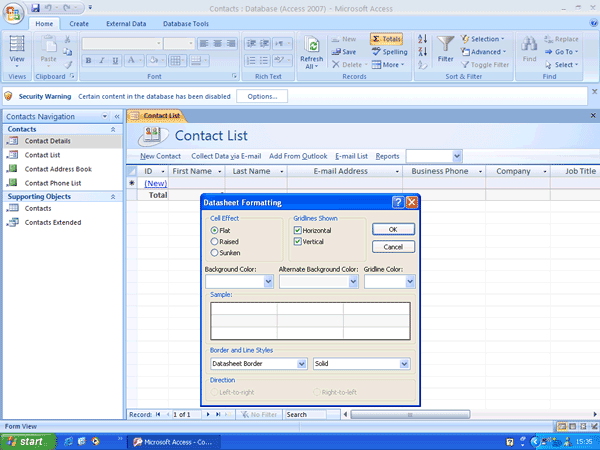
Access 2007 má dobrú sadu šablón, ktoré je možné použiť pre mnoho štandardných aplikácií, ako sú zoznamy kontaktov a správa majetku, bez potreby hlbšieho programovania v databáze.
Rovnako dobre, keďže spoločnosť Microsoft teraz odporúča programovanie jazyka Access Macro Language (AML) na programovanie databáz, pretože jeho bezpečnosť je prísnejšia ako v prípade jazyka Visual Basic for Applications (VBA). Môže to tak byť, ale AML sa tiež píše menej ľahko, pričom žiadna z anglických verzií jazyka VBA neexistuje.
Existuje niekoľko nových typov objektov, vrátane poľa kalendára, ktoré, ako už názov napovedá, rozbaľuje kalendár, z ktorého je možné vyberať - niečo ako výber dátumu odchodu na mieste cestovania. K dispozícii je tiež užitočný rozdelený formulár, ktorý vám umožní zobraziť zoznam záznamov na polovici obrazovky a podrobnosti konkrétneho záznamu na druhej polovici. Outlook je dobrým príkladom toho, kde by ste mohli potrebovať tento typ nastavenia obrazovky.
Zdá sa, že program Access 2007 bol znova zameraný na menej náročného používateľa, aj keď je stále integrovaný so službami SharePoint Services a SharePoint Server.
Keď ste si pár dní zvykli na páse s nástrojmi a kde teraz žijú všetky tlačidlá a možnosti ponuky, ktoré ste teraz poznali a milovali, Office 2007 má toho naozaj veľa. Revízia používateľského rozhrania je vylepšením - je logickejšie usporiadaná a umožňuje rýchlejšie vykonávanie každodenných funkcií. Keď si už zvyknete, pochybujeme, že sa budete chcieť vrátiť späť.
„Verdikt“ “
Ostatné zmeny sú jemnejšie. Prechod z proprietárnych formátov súborov do formátu XML je dobrý a pomôže vám otvoriť súbory spoločnosti Microsoft pre prácu s aplikáciami tretích strán. Sú tiež menšie, aj keď to nie je všetko až po formát XML.
Mali by ste teda inovovať z balíka Office 2003? Ak to čítate z USA, odpoveď je pravdepodobne áno, ale s rozdielom medzi cenami v USA a Veľkej Británii to nie je také jednoznačné na tejto strane oceánu. Spoločnosť Microsoft tvrdí, že ponecháva ceny na maloobchodných predajcoch, ale všetci maloobchodní predajcovia sa priraďujú k celkom podobným sumám, na základe veľkoobchodnej ceny spoločnosti Microsoft (musia, musí existovať tvrdá konkurencia), takže tento argument nie umyť. Iba upgrade, verzia pre vzdelávanie (pre študentov alebo učiteľov) a verzia OEM sú oveľa atraktívnejšie za cenu, ale je frustrujúce, že v USA kupujúci nemusia brať do úvahy tieto možnosti, aby si ich mohli dovoliť výrobok.
Celkovo si teda nové a vylepšené funkcie zachovajú Office 2007 ako poprednú integrovanú sadu v systéme Windows platforma Windows - len by sme si priali, aby to vo Veľkej Británii až tak nebolí, keď kliknete na tlačidlo „Debit My Karta ‘.
Vlastnosti
| Formát médií | CD-ROM |
| Typ programu | Kancelársky balík |
| Max. Počet licencovaných používateľov | 1 ks |
| Požiadavky na systém | Procesor *: 500 MHz alebo vyšší Operačný systém **: Windows XP s aktualizáciou Service Pack 2 Windows Server 2003 s aktualizáciou Service Pack 1 alebo novšou Pamäť ***: 256 MB RAM alebo viac Pevný disk: 2 GB Optická jednotka: CD-ROM alebo DVD-ROM Iné: Monitor s rozlíšením 1024 x 768 alebo vyšším Niektoré funkcie písania rukou vyžadujú spustenie systému Microsoft Windows XP Tablet PC Edition alebo novšieho Vyžaduje sa funkcia rozpoznávania reči mikrofón typu „close-talk“ a zvukové výstupné zariadenie Funkcie správy práv na informácie vyžadujú prístup k serveru Windows 2003 Server s balíkom Service Pack 1 alebo novšiemu, na ktorom je spustený program Windows Rights Management. Služby Pre určité pokročilé funkcie aplikácie Outlook 2007 sa vyžaduje pripojenie k serveru Microsoft Exchange Server 2000 alebo novšiemu. Dynamické kalendáre vyžadujú pripojenie k serveru. Okamžité vyhľadávanie vyžaduje Microsoft Windows Desktop Search 3.0 Pre určité účely sa vyžaduje pripojenie k Microsoft Windows Server 2003 s balíkom Service Pack 1 alebo novším so službou Microsoft Windows SharePoint Services pokročilá funkcia spolupráce Pre určité pokročilé funkcie sa vyžaduje Microsoft Office SharePoint Server 2007. Prezentačná knižnica PowerPoint vyžaduje Office SharePoint Server 2007 na zdieľanie údajov medzi viacerými počítačmi musí byť na hostiteľskom počítači nainštalovaný Windows Server 2003 s aktualizáciou Service Pack 1, Windows XP Professional s aktualizáciou Service Pack 2 alebo novšou, Internet Explorer 6.0 alebo novší neskôr iba 32-bitový prehliadač. Funkcia internetu vyžaduje prístup na internet * procesor 1 GHz alebo vyšší odporúčaný pre aplikáciu Business Contact Manager. Business Contact Manager nie je k dispozícii vo všetkých jazykoch. ** Sprievodca vyčistením balíka Office nie je k dispozícii v 64-bitovom OS. *** 512 MB RAM alebo viac sa odporúča pre okamžité vyhľadávanie v Outlooku a pre Business Contact Manager. Gramatický a kontextový pravopis v programe Word nie je zapnutý, pokiaľ stroj nemá pamäť 1 GB., Procesor *: 500 MHz alebo vyšší Operačný systém **: Windows XP s aktualizáciou Service Pack 2 Windows Server 2003 s aktualizáciou Service Pack 1 alebo novšou Pamäť ***: 256 MB RAM alebo vyššia pevná jednotka: 2 GB optická jednotka: CD-ROM alebo DVD-ROM Iné: monitor s rozlíšením 1 024 x 768 alebo vyšším Niektoré funkcie písania rukou vyžadujú spustenie systému Microsoft Windows XP Tablet PC Edition alebo neskôr. Funkcia rozpoznávania reči vyžaduje mikrofón typu „close-talk“ a zvukové výstupné zariadenie. Funkcie správy prístupových práv k informáciám vyžadujú prístup k serveru Windows 2003 Server s balíkom Service Pack 1 alebo novším, na ktorom sú spustené služby Windows Rights Management Services. Pre určité pokročilé funkcie programu Outlook 2007 sa vyžaduje pripojenie k serveru Microsoft Exchange Server 2000 alebo novšiemu. Dynamické kalendáre vyžadujú pripojenie k serveru. Okamžité vyhľadávanie vyžaduje Microsoft Windows Desktop Search 3.0. Pripojiteľnosť k Microsoft Windows Server 2003 so službou Pre určitú pokročilú spoluprácu sa vyžaduje balík 1 alebo novší so systémom Microsoft Windows SharePoint Services funkčnosť. Pre určité pokročilé funkcie sa vyžaduje Microsoft Office SharePoint Server 2007. Knižnica snímok PowerPoint vyžaduje Office SharePoint Server 2007. Na zdieľanie údaje medzi viacerými počítačmi, na hostiteľskom počítači musí byť nainštalovaný systém Windows Server 2003 s aktualizáciou Service Pack 1, Windows XP Professional s aktualizáciou Service Pack 2 alebo novšou. Internet Explorer 6.0 alebo novší, iba 32-bitový prehľadávač. Funkčnosť internetu vyžaduje prístup na internet. * Pre Business Contact Manager sa odporúča procesor s frekvenciou 1 GHz alebo vyššou. Business Contact Manager nie je k dispozícii vo všetkých jazykoch. ** Sprievodca vyčistením balíka Office nie je k dispozícii v 64-bitovom OS. *** 512 MB RAM alebo viac sa odporúča pre okamžité vyhľadávanie v Outlooku a pre Business Contact Manager. Gramatický a kontextový pravopis v programe Word nie je zapnutý, pokiaľ nemá zariadenie pamäť 1 GB. |



